怎么取消华为手机的锁屏密码 华为手机如何关闭锁屏密码
日期: 来源:泰尔达游戏网
在日常生活中,我们经常会设置手机的锁屏密码来保护个人隐私和数据安全,但有时候我们可能会忘记密码或者想要取消锁屏密码,特别是对于华为手机用户来说,取消锁屏密码并不是一件困难的事情。华为手机提供了简单的操作步骤,让用户可以轻松关闭锁屏密码,从而方便快捷地使用手机。接下来我们就来看看如何取消华为手机的锁屏密码,让手机使用更加便捷和舒适。
华为手机如何关闭锁屏密码
方法如下:
1.打开华为手机,点击设置图标。
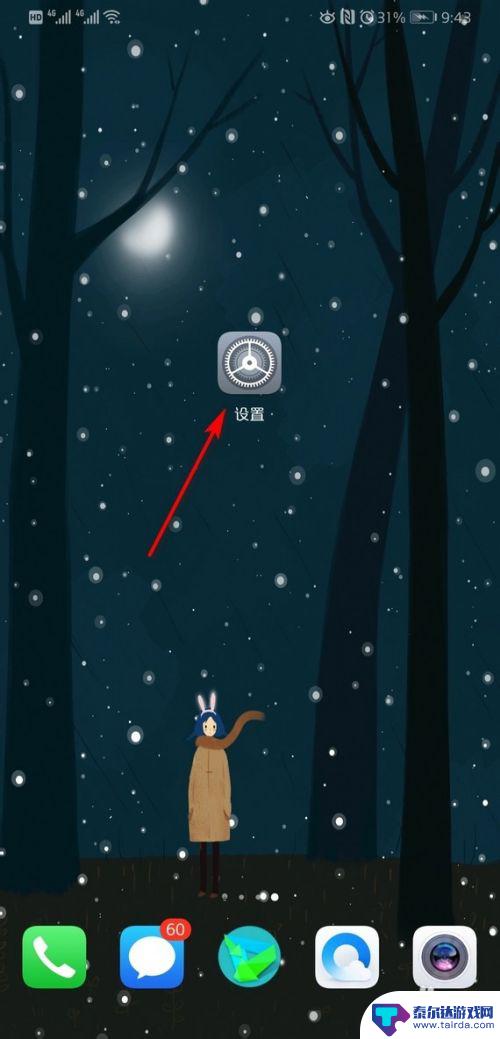
2.进入设置图标主界面,点击安全和隐私。
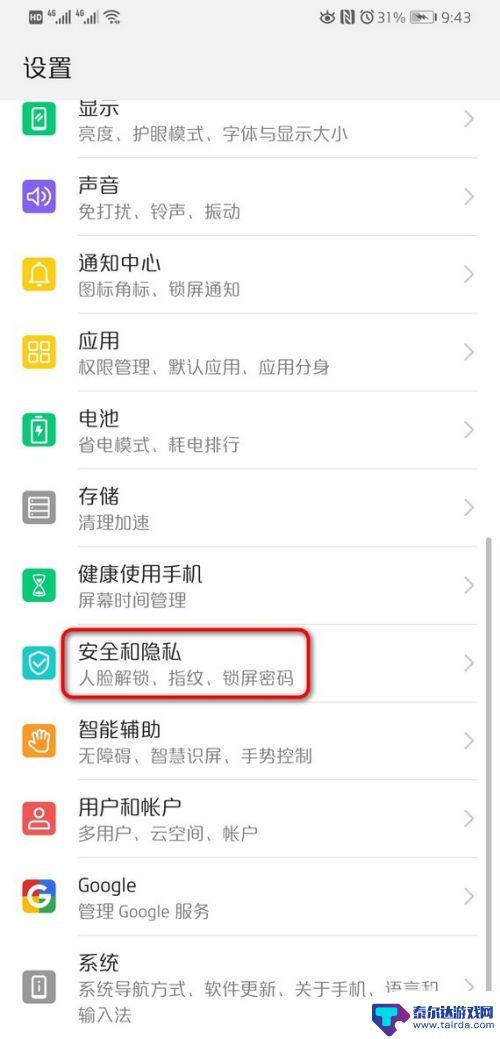
3.进入安全和隐私界面,点击锁屏密码。
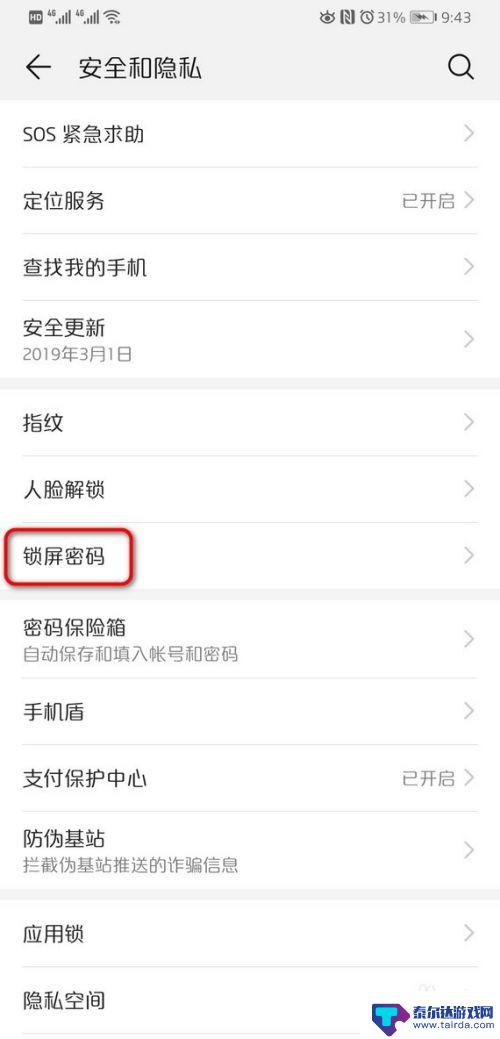
4.页面跳转到锁屏密码主界面,点击关闭锁屏密码。
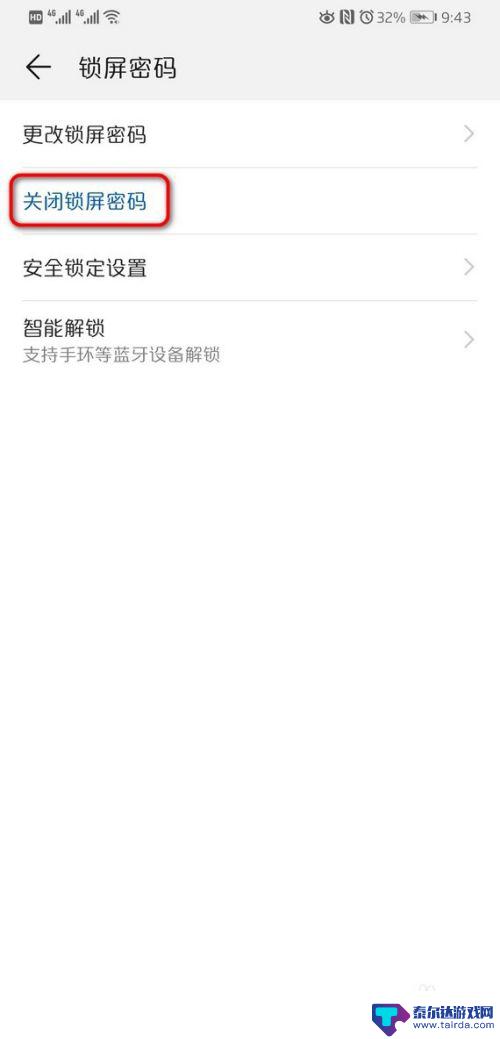
5.页面弹出关闭锁屏密码后,会清除指纹和人脸锁屏。点击关闭。
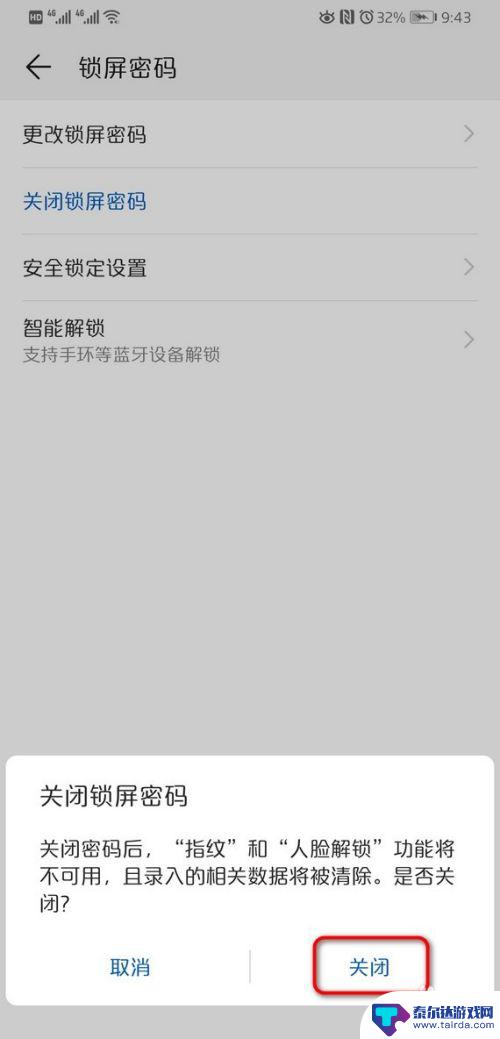
6.点击关闭之后,页面弹出密码输入框。输入锁屏密码。
密码输入成功后,页面返回到锁屏密码主界面。
点击设置锁屏密码,可以再次编辑密码。
密码输入框不能截图,这里就不像图片。
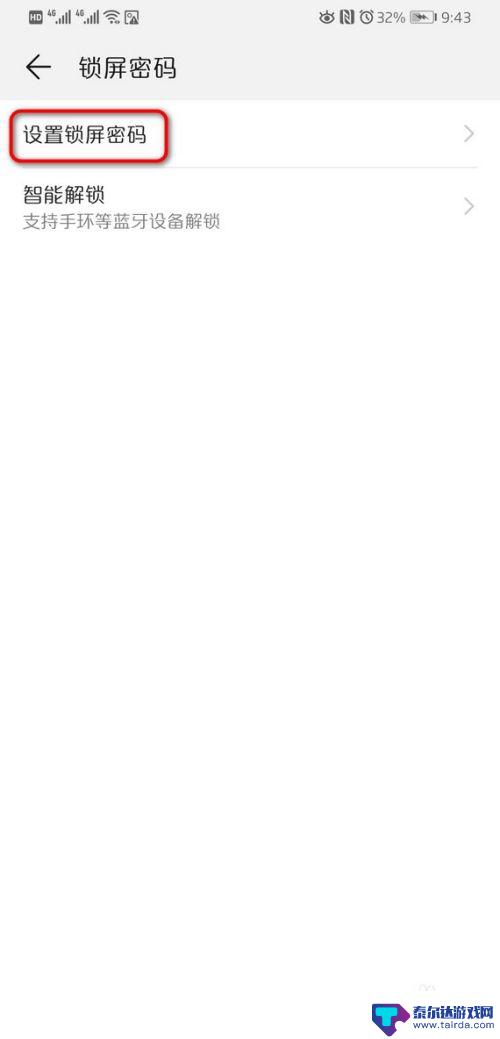
以上是如何取消华为手机的锁屏密码的全部内容,如果还有不清楚的用户,可以参考小编的步骤进行操作,希望对大家有所帮助。















